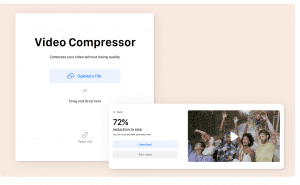Online videokvalitetsreduksjon
Velkommen til en verden av redusert videokvalitet. I denne sammenhengen skal vi utforske den bevisste handlingen med å redusere klarheten og skarpheten til videoer. Enten det er av kreative årsaker eller spesifikke formål, innebærer dette med vilje å få videoer til å se mindre klare ut samtidig som de beholder deres generelle betydning. Vi vil avdekke metodene bak denne prosessen og hvordan den kan påvirke måten vi oppfatter visuelt innhold på.
Hvordan redusere videokvaliteten på nettet
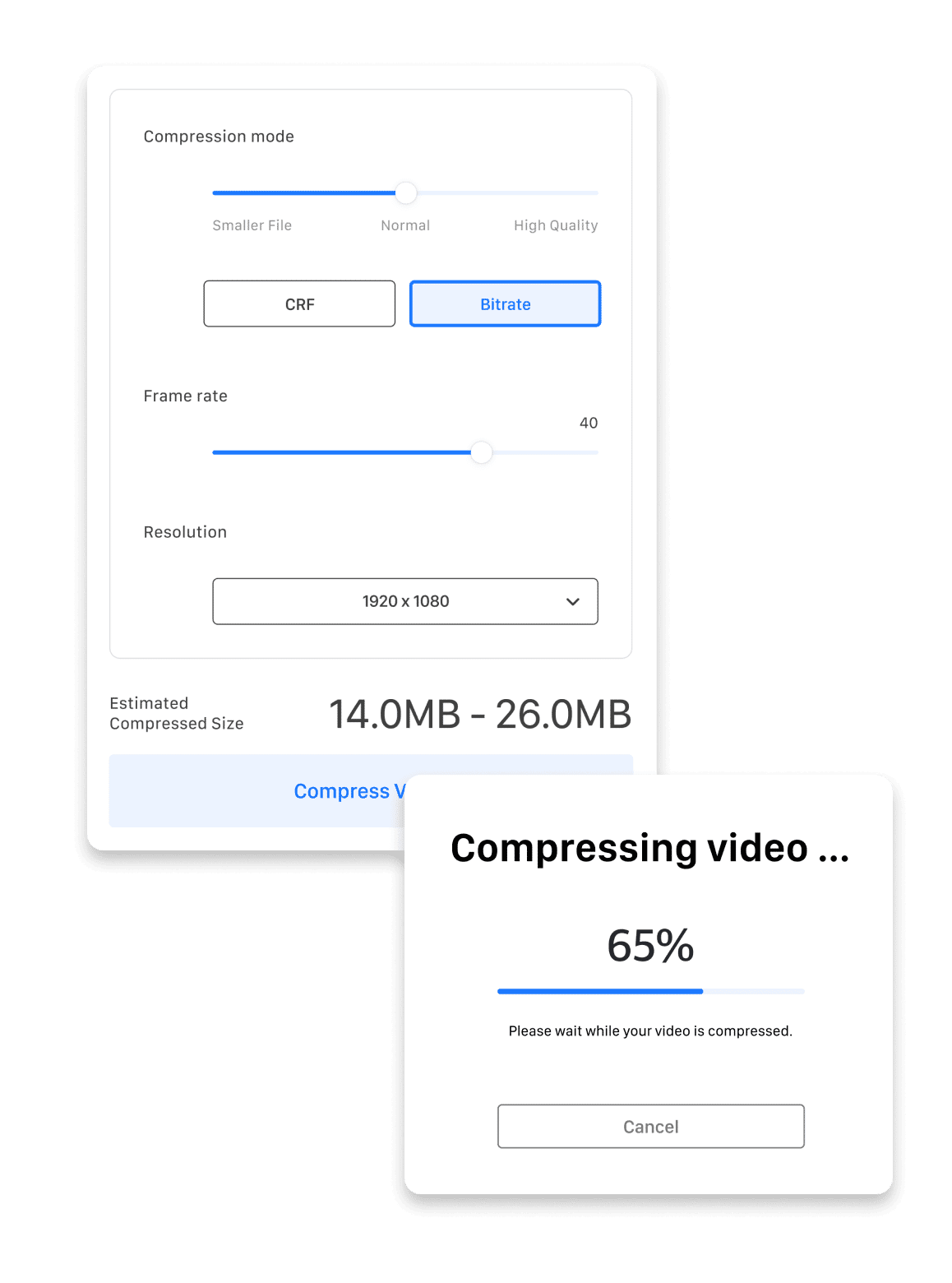
- Last opp video Velg videofilen din. Du kan dra og slippe den eller velge den fra datamaskinen. Klikk på [Lim inn URL]-feltet nedenfor og lim inn videoens URL i søkeboksen.
- Komprimer Reduser bithastigheten, bildefrekvensen og oppløsningen. Og sjekk den estimerte filstørrelsen på den. Og til slutt, klikk på 'Komprimer video'-knappen.